亲爱的电脑前的小伙伴们,是不是最近在使用Skype的时候,发现摄像头突然罢工了?别急,今天就来给你支个招,让你的Skype摄像头重获新生,恢复活力!
一、摄像头“罢工”的原因探秘
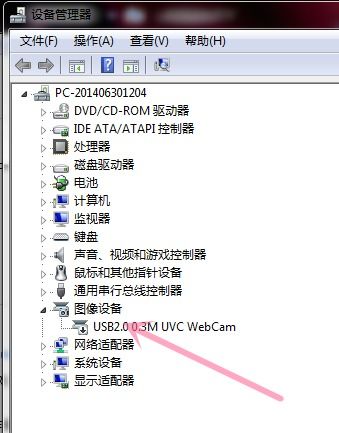
你知道吗,Skype摄像头突然“罢工”可能有几个原因呢?可能是摄像头硬件出了问题,也可能是软件设置出了状况,甚至有时候是病毒在暗中作祟。别慌,咱们一步步来排查。
二、摄像头硬件检查
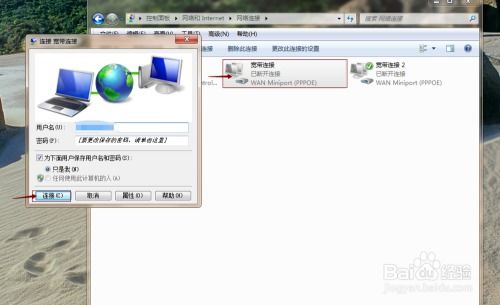
1. 连接检查:先看看你的摄像头是不是好好地插在电脑上,有时候一个小小的松动就能导致摄像头无法工作哦。
2. 摄像头状态:打开摄像头,对着光线看看有没有反应,如果摄像头本身有问题,可能就会显示出问题来。
三、摄像头软件设置调整
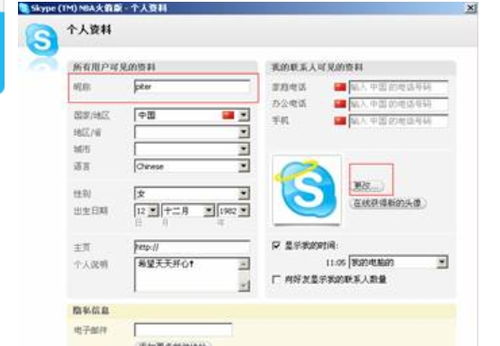
1. 设备管理器大法:
- 按下“Windows键+X”,选择“设备管理器”。
- 找到“图像设备”,看看你的摄像头是不是在这里。
- 如果摄像头被禁用,右键点击它,选择“启用设备”。
2. 驱动程序更新:
- 同样在设备管理器中,右键点击摄像头,选择“更新驱动程序”。
- 选择“自动搜索更新的驱动程序软件”,让电脑帮你找到最新的驱动。
3. 权限设置调整:
- 打开“设置”,选择“隐私”。
- 点击“相机”,确保“允许应用访问您的摄像头”是开启状态。
四、病毒和软件冲突排查
1. 防病毒软件检查:
- 打开你的防病毒软件,看看摄像头是不是被误报为病毒了。
- 如果是,按照软件的指引将其从隔离区移除。
2. 软件冲突排查:
- 尝试关闭一些可能和摄像头冲突的软件,看看问题是否解决。
五、摄像头恢复成功,Skype重燃活力
经过一番努力,如果你的摄像头恢复了正常,那么恭喜你,Skype的视频通话又可以畅通无阻了!如果问题依旧,那么可能就需要考虑重装操作系统或者联系专业的技术支持了。
六、小贴士:如何预防摄像头被禁用
1. 定期更新驱动程序:保持摄像头驱动程序的更新,可以预防很多问题。
2. 合理设置权限:不要随意给不信任的应用程序摄像头权限。
3. 安装可靠的防病毒软件:定期扫描电脑,防止病毒侵害摄像头。
亲爱的朋友们,以上就是关于Skype摄像头禁用如何恢复的详细攻略。希望这篇文章能帮到你,让你的Skype摄像头重获新生,继续陪伴你享受美好的视频通话时光!
